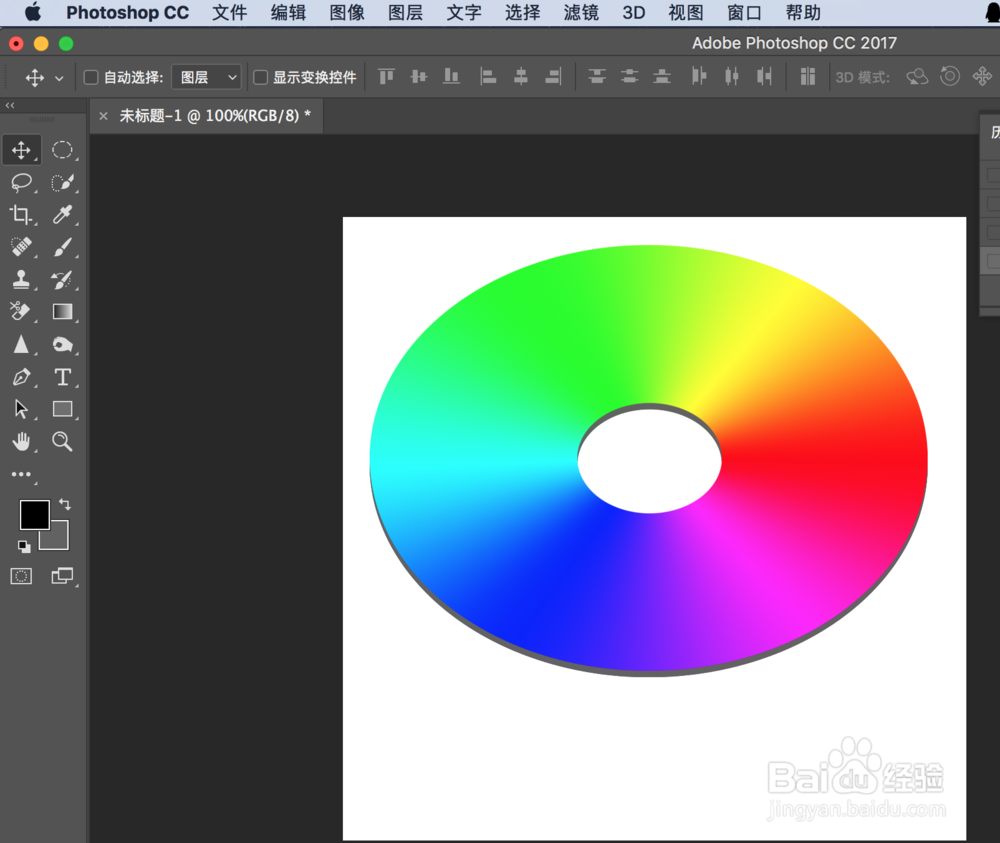1、新建1000*1000像素的画布
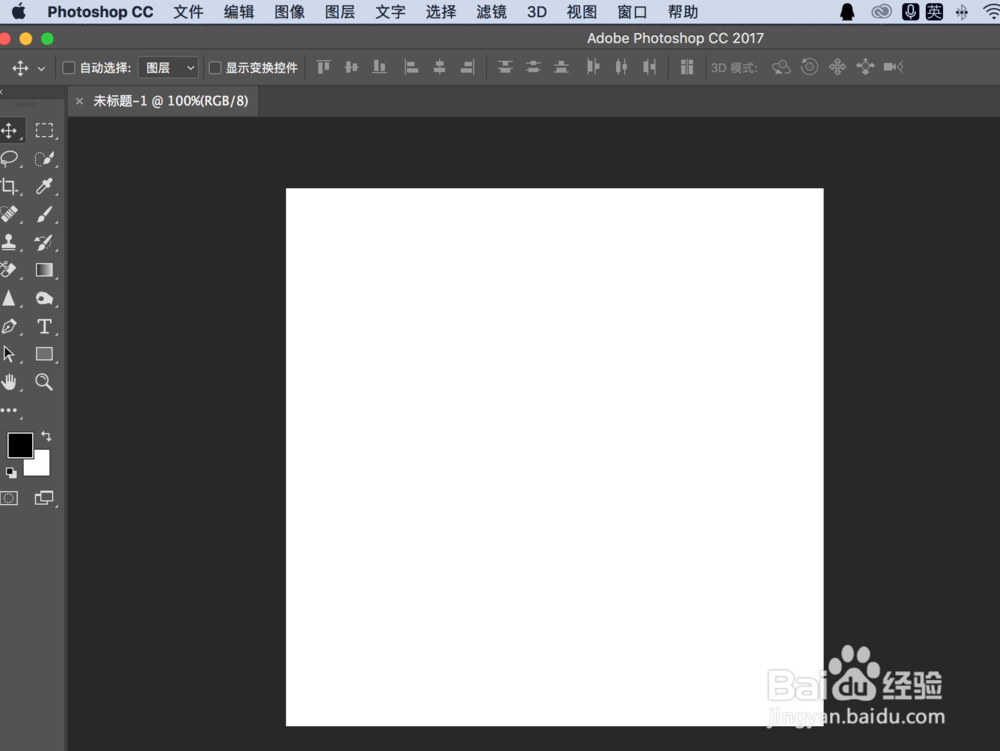
2、选择渐变样式

3、选择菱形渐变

4、选择径向渐变
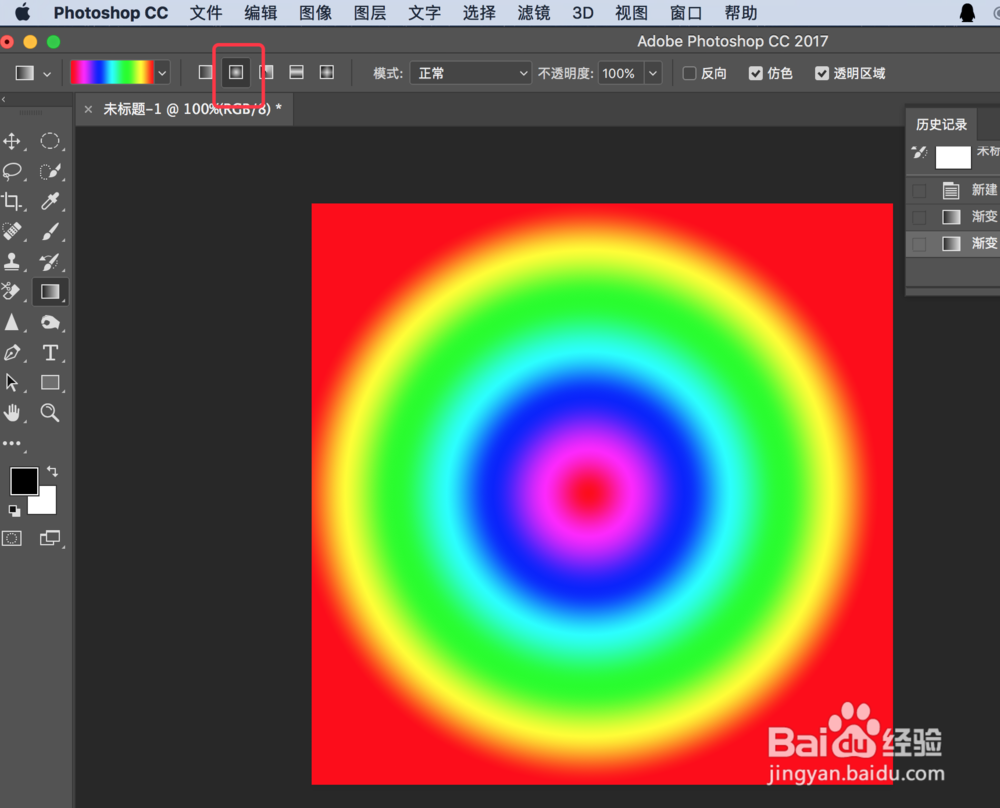
5、选择角度渐变
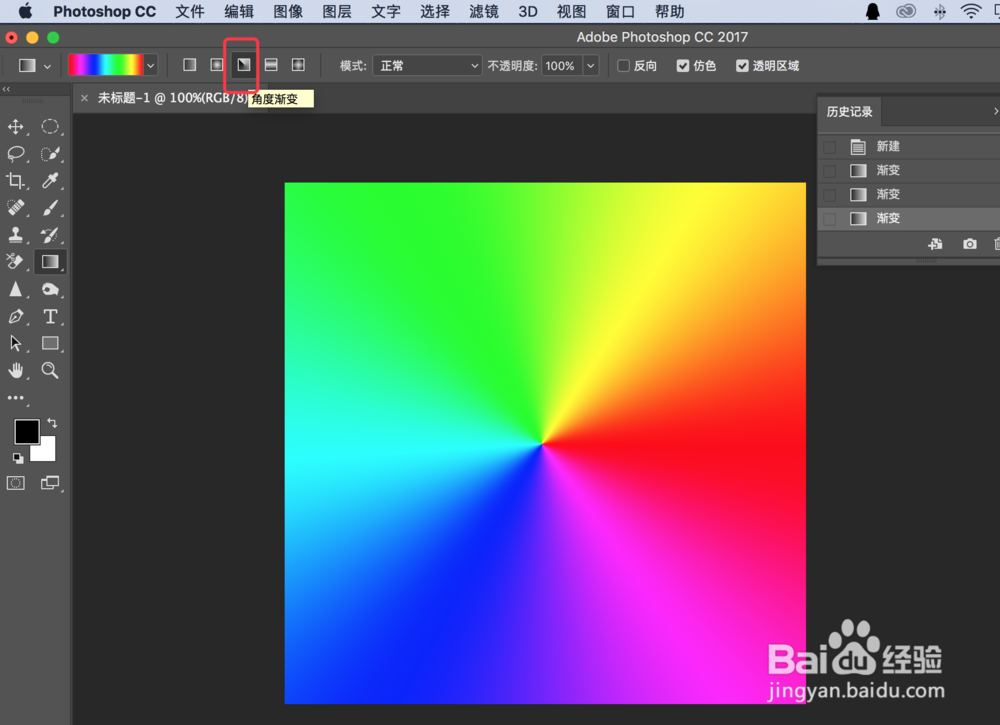
6、椭圆形工具,“Alt”+“Shift”画圆,反选,“Del”删除选区
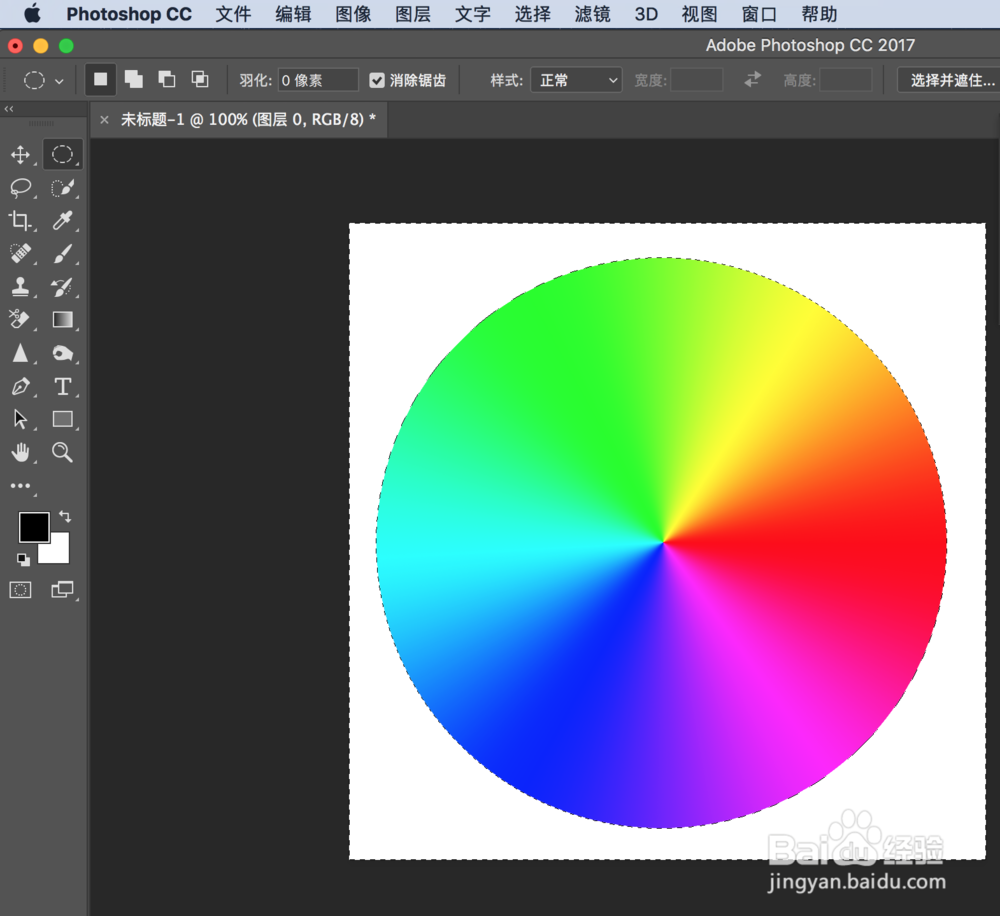
7、再用同样的方法去除中间的圆
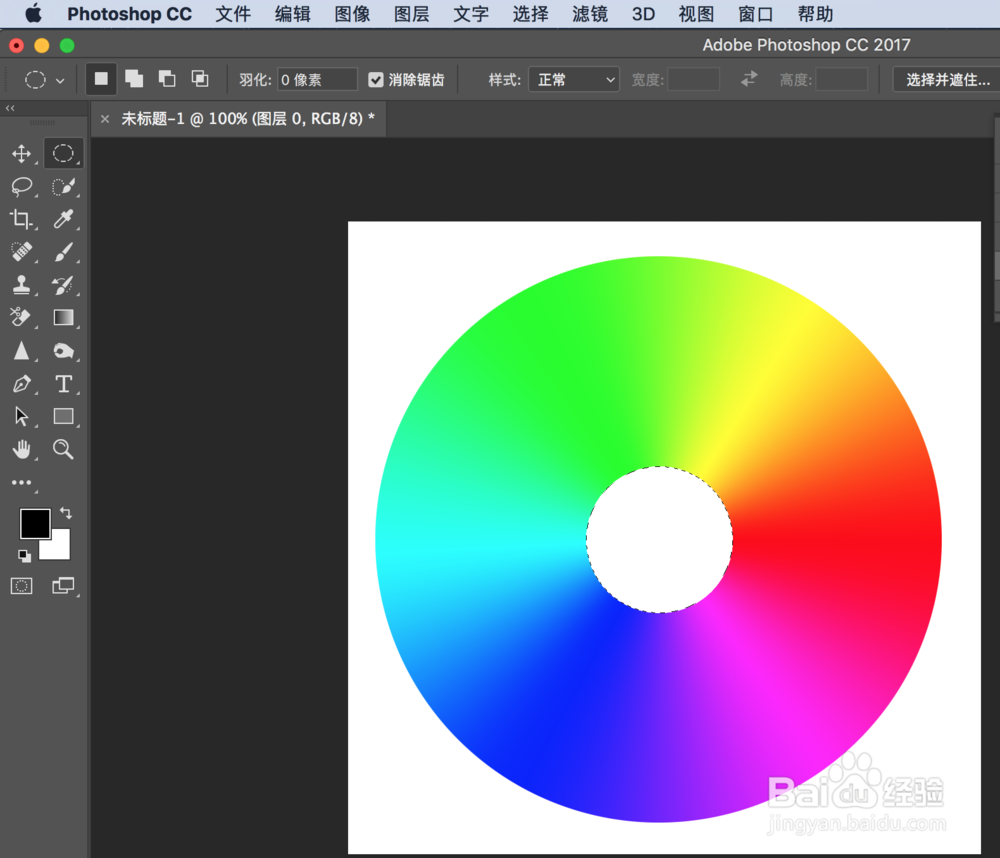
8、图形变换工具高度减小
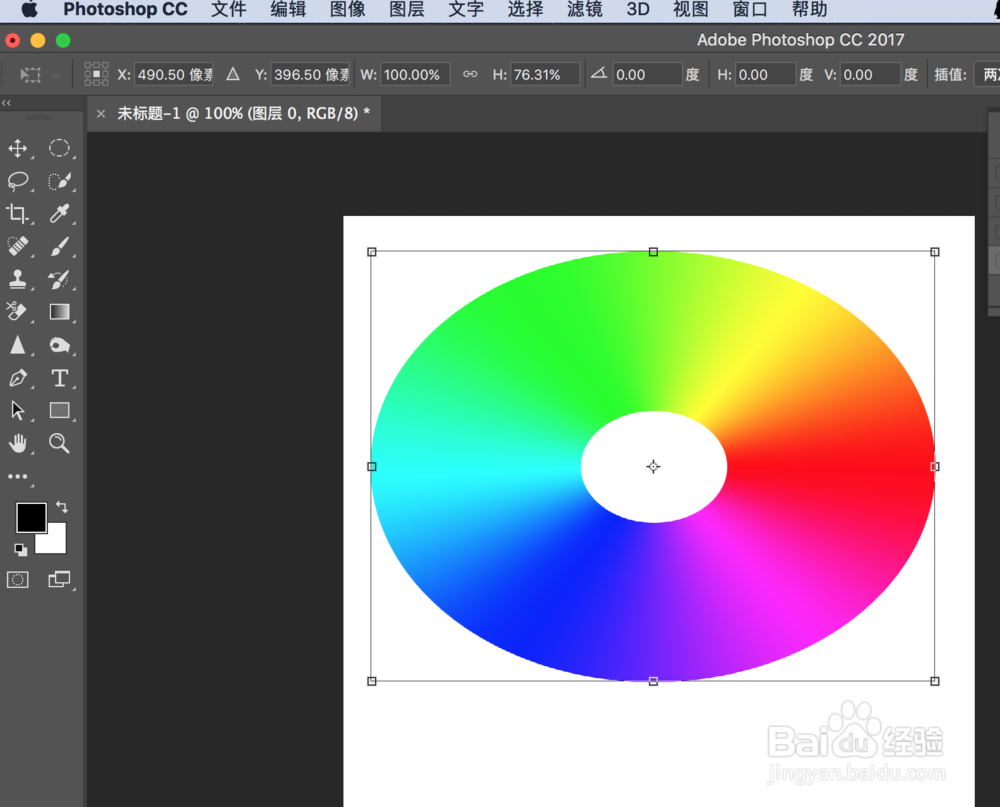
9、复制图层,隐藏复制的图层,使用“comment”键(或“Ctrl”键)给原来的图层填充颜色

10、显示复制的图层,移动图层,使之移动到合适的位置
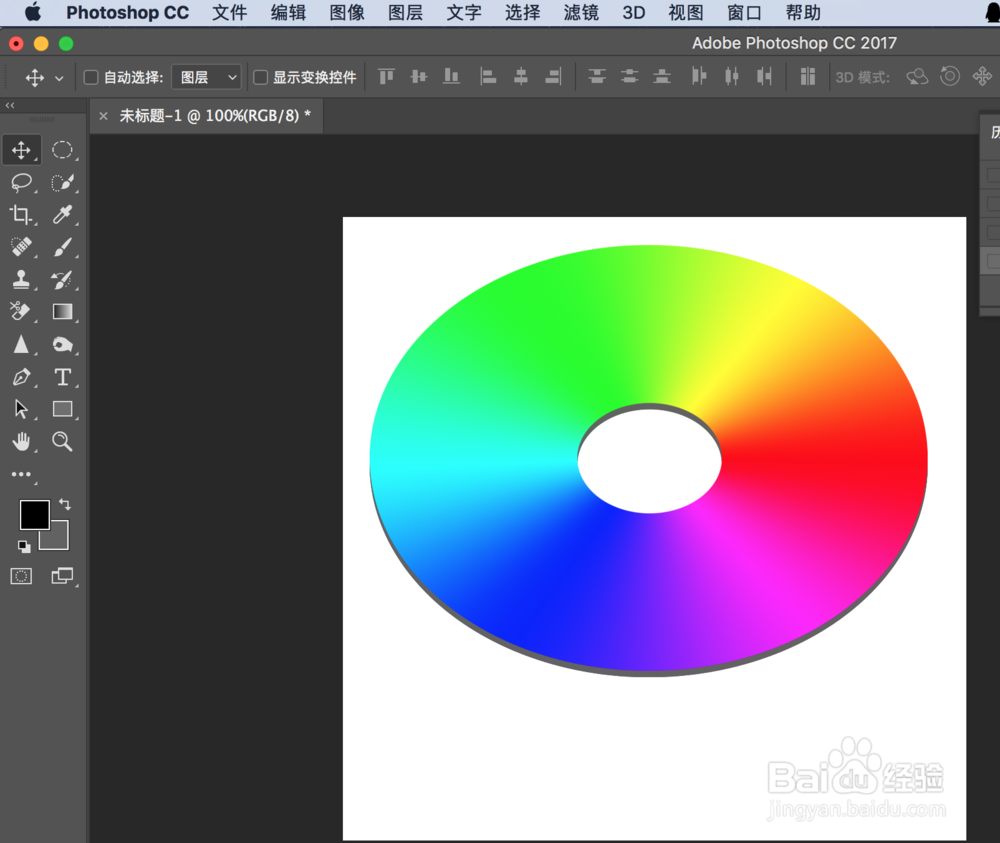
时间:2024-10-12 18:22:08
1、新建1000*1000像素的画布
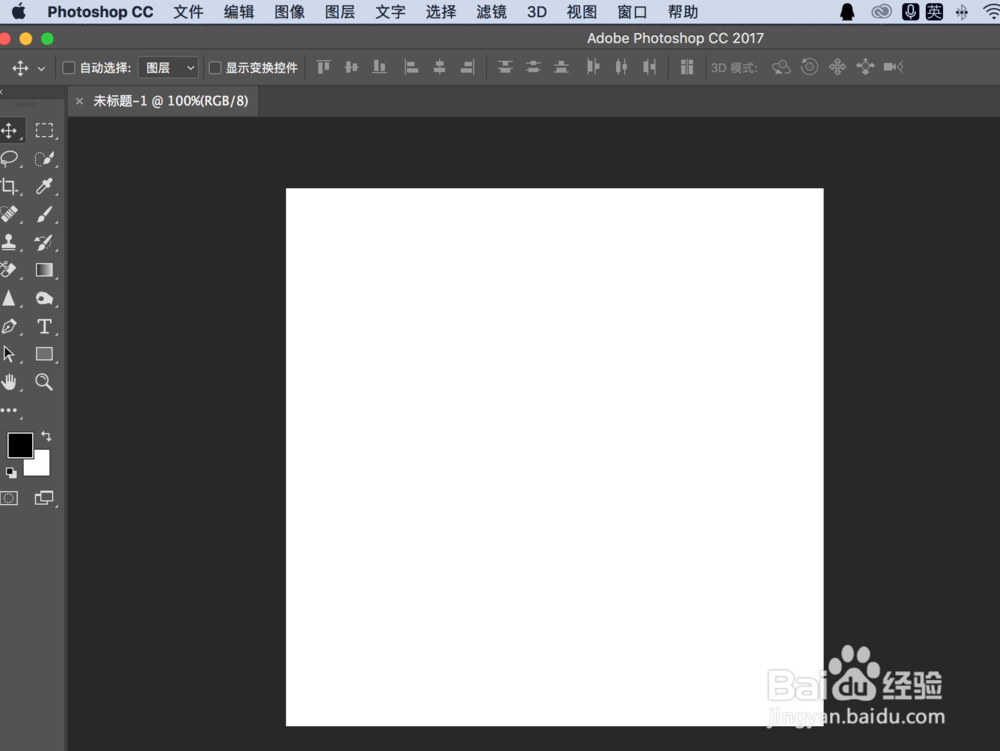
2、选择渐变样式

3、选择菱形渐变

4、选择径向渐变
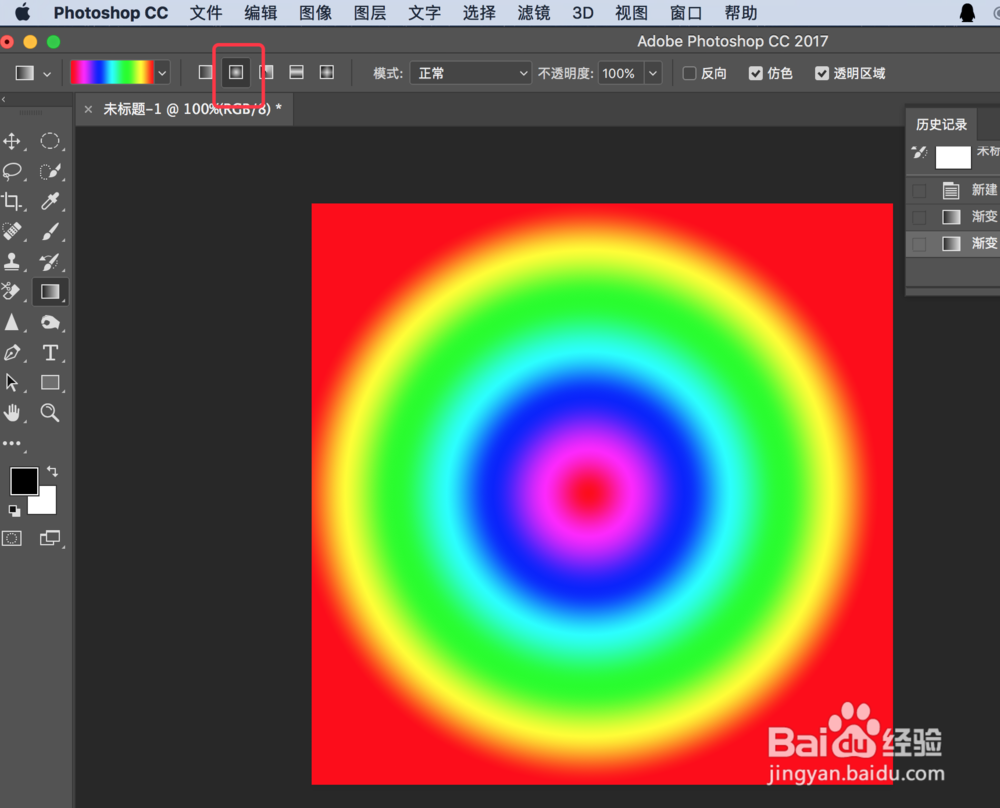
5、选择角度渐变
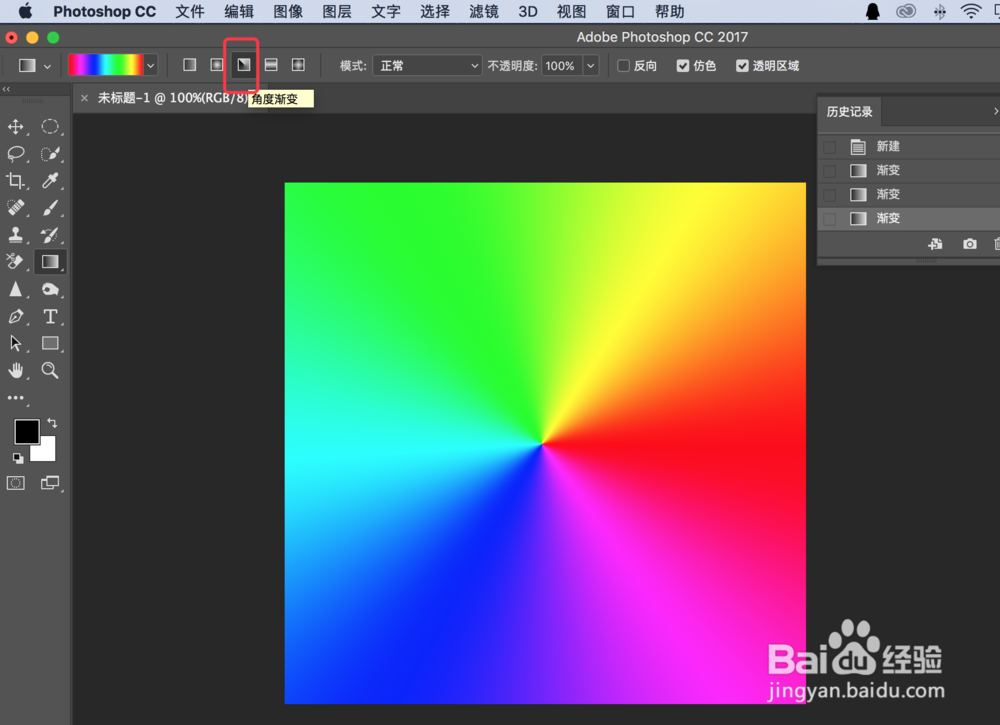
6、椭圆形工具,“Alt”+“Shift”画圆,反选,“Del”删除选区
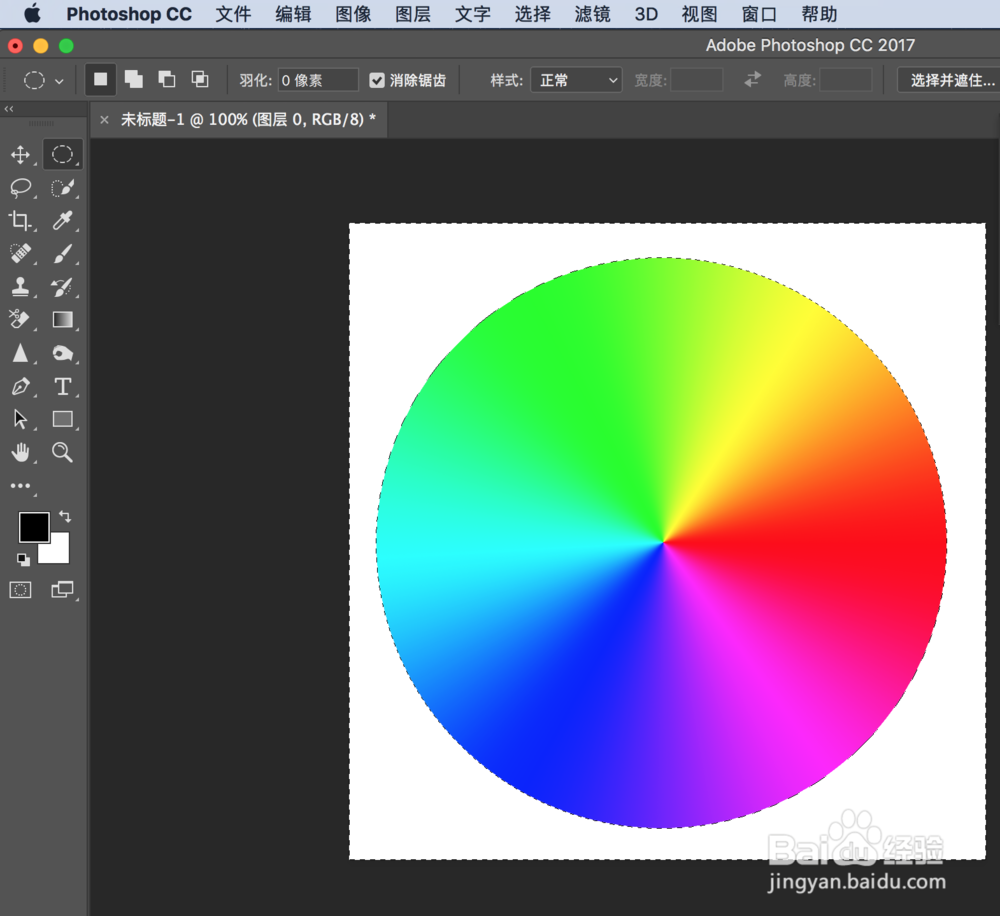
7、再用同样的方法去除中间的圆
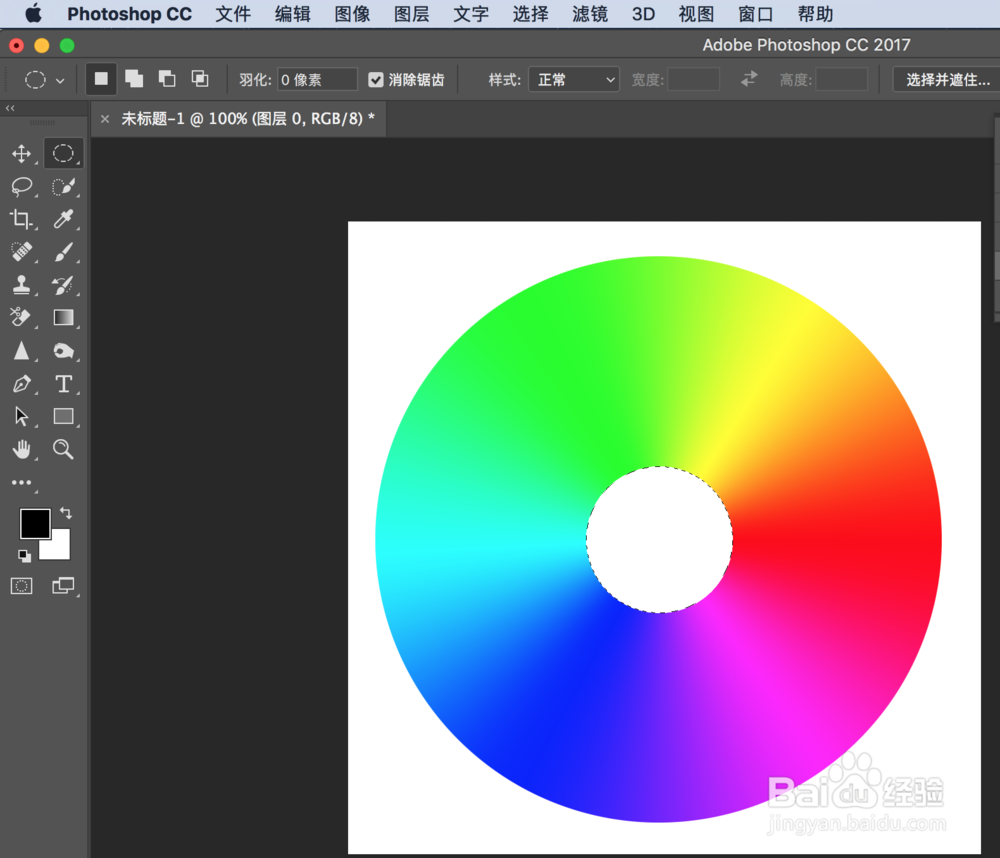
8、图形变换工具高度减小
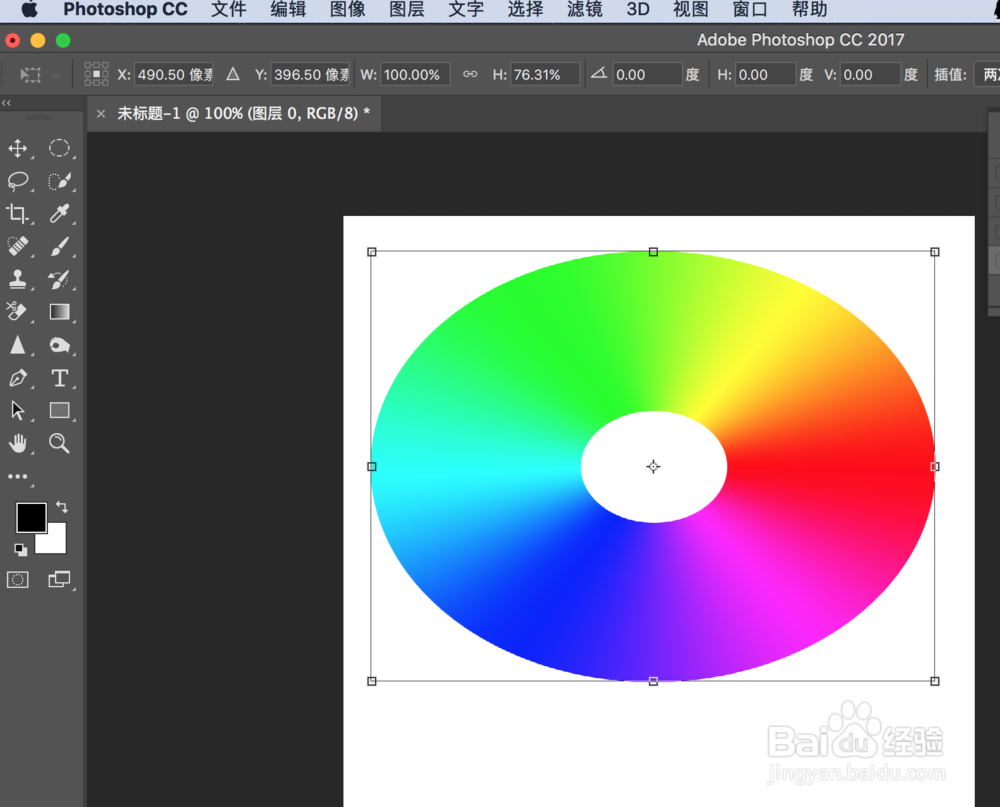
9、复制图层,隐藏复制的图层,使用“comment”键(或“Ctrl”键)给原来的图层填充颜色

10、显示复制的图层,移动图层,使之移动到合适的位置